WiFiの設定画面すら表示されなくなった場合の対応
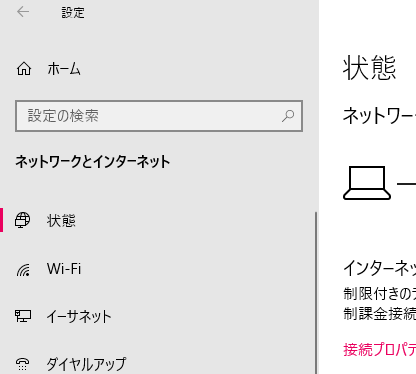
めずらしい症状を続けて見かけたので、メモ。Windows10の設定ボタンから、「ネットワークとインターネット」を開くと、ほとんどのノートPCではイーサネットとWiFiが並んでいるはず。
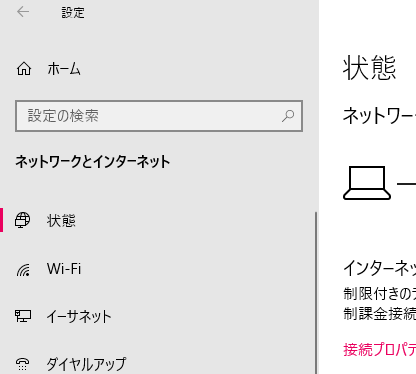
なのに、WiFiの項目が下記のように見当たらなくなってしまう不具合です。僕が見かけたのは、HP Probook 450 G5 でした。ハードの不具合なのかOSの不具合なのか、はたまたドライバ関係かははっきりしませんが、とりあえず治せる方法がわかりましたので紹介します。
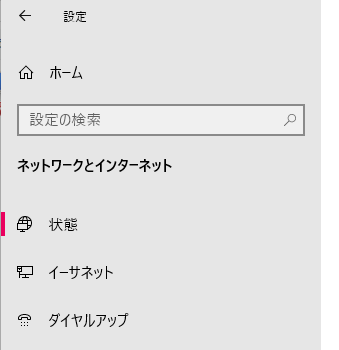
コントロールパネルから確認する
Win10になってからWiFi設定なども「設定」から扱うことが多くなりましたが、コントロールパネルも健在です。表からは見えにくくなっているので、検索窓に「コントロール」と入力し、検索され出てきたコントロールパネルを開きましょう。
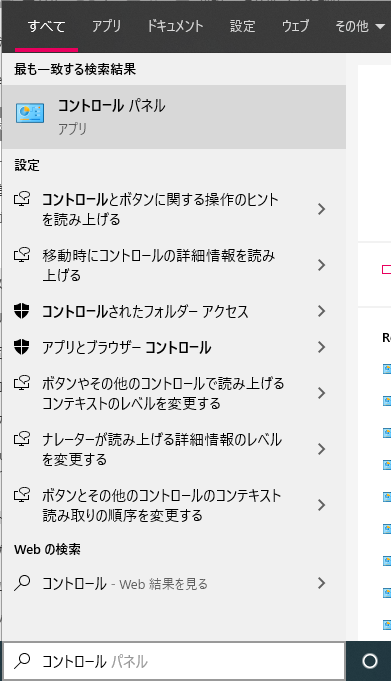
開けたら、「ネットワークと共有センター」-「アダプターの設定の変更」の順に開きます。カテゴリ表示になっていて上記のような項目がない場合は、「ネットワークの状態とタスクの表示」-「アダプターの設定の変更」とすすみます。
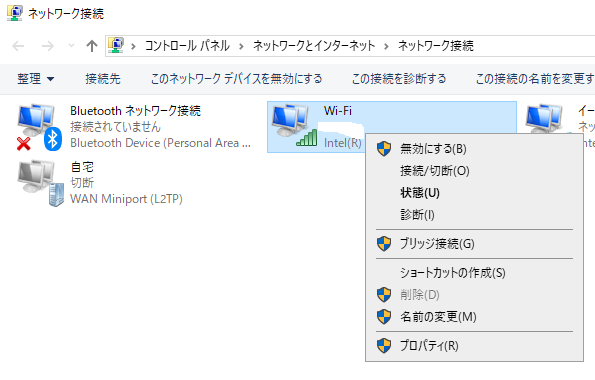
WiFiのアイコンがみつかればOKです。右クリックして一度無効にし、再度有効にします。これでWin10の設定画面にもWiFiの項目が表示されるはずです。
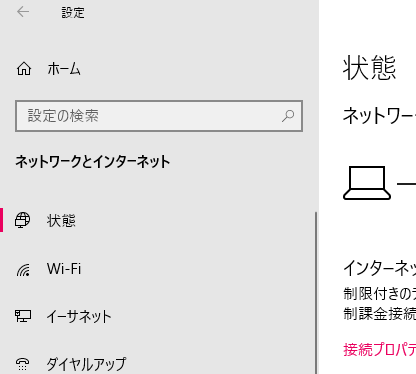
念のため固定IPになっていないかチェック
私がこの症状を見かけたときにもうひとつ不可解なことが。IPアドレスの自動取得になっているべきところ、なぜか不明な固定IPが設定されていました。
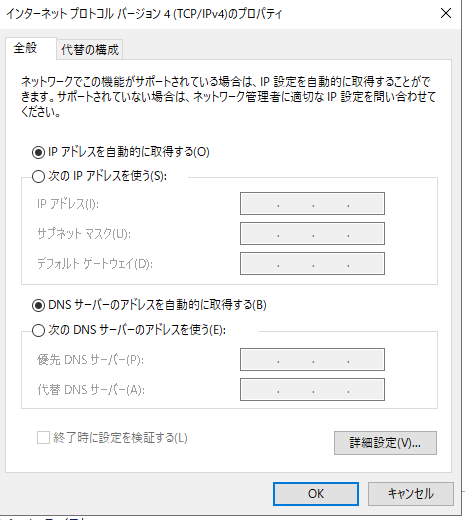
通常は上の図のようにIP自動取得、DNSサーバも自動取得でよいはずです。ただし、企業や自宅でもPCに詳しい人がネットワークの設定を行っている場合は、意図的にIPアドレスを指定している場合があるので、ネット接続できないときには確認してから変更しましょう。
上記の方法でも改善しない場合
コントロールパネルに表示されるのに設定画面にはWiFiが表示されないのは不可思議です。なぜなら、機内モードにしていてもWiFiの設定項目は表示されるはずだからです。
コントロールパネルにも表示されない場合は、PCの側面などにWiFiの物理的なOnOFFスイッチが切れている場合、デバイスドライバに警告が出ていて正常にインストールされていない場合があります。
今回紹介したのはかなりレアケースですので、切り分けの参考にしていただけるとうれしいです。
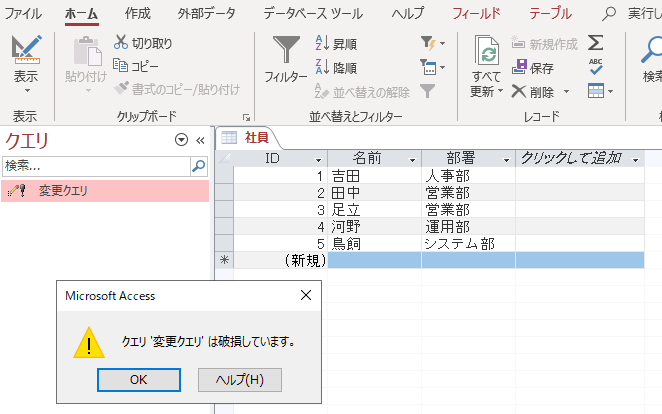
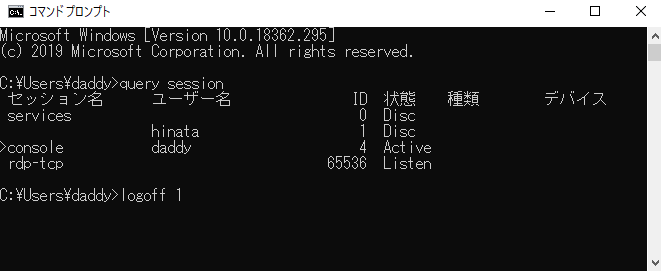
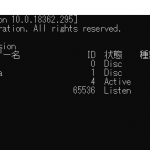
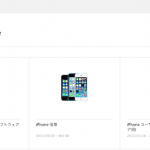
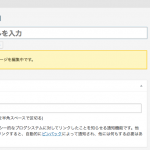
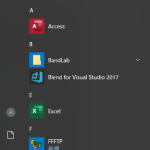
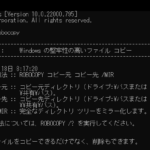
![[商品価格に関しましては、リンクが作成された時点と現時点で情報が変更されている場合がございます。] [商品価格に関しましては、リンクが作成された時点と現時点で情報が変更されている場合がございます。]](https://hbb.afl.rakuten.co.jp/hgb/023d1c50.d20b482d.03792988.5947f6cc/?me_id=1213310&item_id=20650736&pc=https%3A%2F%2Fthumbnail.image.rakuten.co.jp%2F%400_mall%2Fbook%2Fcabinet%2F0541%2F9784798170541_1_136.jpg%3F_ex%3D240x240&s=240x240&t=picttext)

![[商品価格に関しましては、リンクが作成された時点と現時点で情報が変更されている場合がございます。] [商品価格に関しましては、リンクが作成された時点と現時点で情報が変更されている場合がございます。]](https://hbb.afl.rakuten.co.jp/hgb/023d1c50.d20b482d.03792988.5947f6cc/?me_id=1213310&item_id=21026607&pc=https%3A%2F%2Fthumbnail.image.rakuten.co.jp%2F%400_mall%2Fbook%2Fcabinet%2F7790%2F9784295017790_1_3.jpg%3F_ex%3D240x240&s=240x240&t=picttext)

ディスカッション
コメント一覧
まだ、コメントがありません